文章詳情頁
機械革命S1筆記本怎么安裝win7系統 安裝win7系統操作方法介紹
瀏覽:79日期:2022-12-10 09:43:18
機械革命S1星空灰版是一款頗具亮點的輕薄本產品,全金屬機身、高品質屏幕與雙風扇雙出風口的散熱設計能夠讓它在眾多競品中脫穎而出,通過對制造工藝的精益求精,機械革命S1星空灰版的機身模具做工精細度表現也非常出色那么這款筆記本如何一鍵u盤安裝win7系統?下面跟小編一起來看看吧。

安裝方法:
1、首先將u盤制作成u盤啟動盤,接著前往相關網站下載win7系統存到u盤啟動盤,重啟電腦等待出現開機畫面按下啟動快捷鍵,選擇u盤啟動進入到大白菜主菜單,選取【02】大白菜win8 pe標 準版(新機器)選項,按下回車鍵確認,如下圖所示:

2、在pe裝機工具中選擇win7鏡像放在c盤中,點擊確定,如下圖所示:
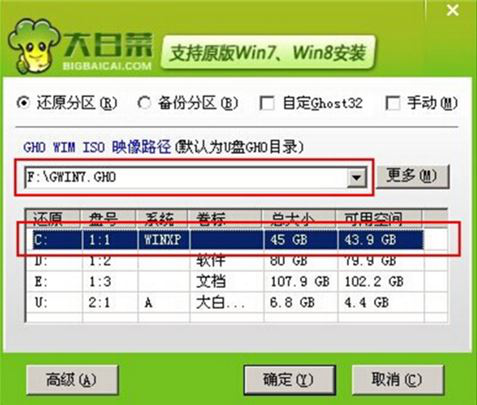
3、此時在彈出的提示窗口直接點擊確定按鈕,如下圖所示:
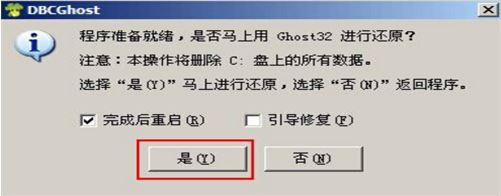
4、隨后安裝工具開始工作,我們需要耐心等待幾分鐘, 如下圖所示:
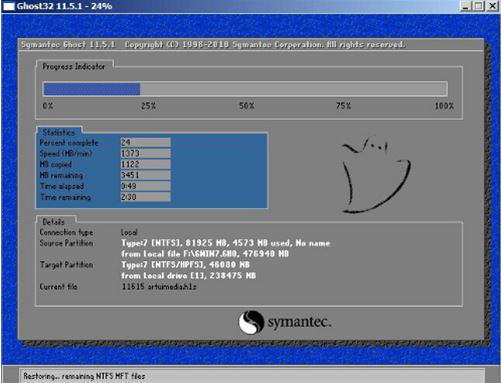
5、完成后,彈跳出的提示框會提示是否立即重啟,這個時候我們直接點擊立即重啟就即可。

6、此時就可以拔除u盤了,重啟系統開始進行安裝,我們無需進行操作,等待安裝完成即可。
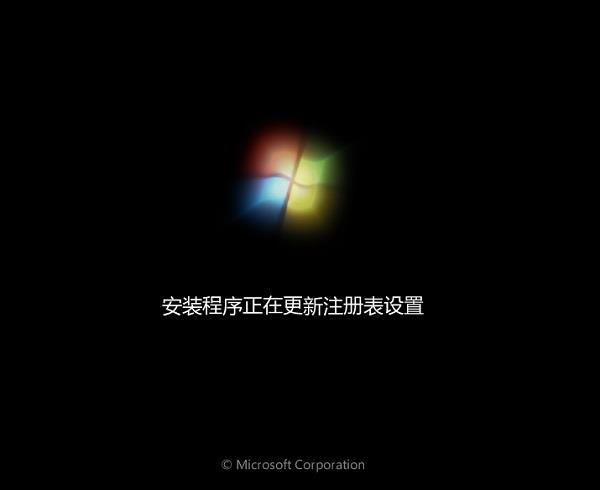
win7相關攻略推薦:
win7電腦怎么釋放網速 具體步驟介紹
win7電腦開機動畫出錯怎么辦?詳細解決步驟
win7安裝智能abc輸入法具體操作步驟
以上就是機械革命S1筆記本如何一鍵u盤安裝win7系統操作方法,如果機械革命S1的用戶想要安裝win7系統,可以根據上述操作步驟進行安裝。
相關文章:
1. 統信桌面操作系統uos V20專業版 2023 年首次更新發布 附更新內容大全 2. Win10系統360瀏覽器搜索引擎被劫持解決方法 3. 怎么用PE安裝win11系統?教你用U盤安裝Win11 PE系統教程4. 中興新支點操作系統全面支持龍芯3A3000 附新特性5. Linux禁止ping或允許ping的設置方法6. virtualbox打不開虛擬機怎么辦? linux無法訪問virtualbox的解決辦法7. FreeBSD設置IP地址、網關、DNS的方法8. uos如何安裝微信? uos系統微信的安裝教程9. freebsd 分區的相關知識總結10. ccsvchst.exe是什么進程 ccsvchst.exe應用程序錯誤怎么辦
排行榜

 網公網安備
網公網安備